iPad的30天之第三天:EMAIL的设置与使用
我的iPad和iPhone早已做好了Email设置,使用它们,我可以随时随地的收发邮件。不过,在这次30天iPad使用项目里,我打算深入研究研究iOS的Email设置,希望在此过程中学到一些与此相关的新知识。
首先我们在iPad上启动设置程序,在左面板轻点邮件、通讯录、日历,然后在右面板帐户区域,选择添加帐户后弹出以下邮箱界面,然后就可以准备开始邮箱设置了。
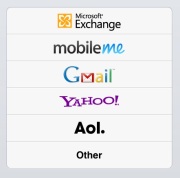
POP还是IMAP
你可以在ipad上设置各种邮件帐户:微软Exchange、苹果MobileMe、Gmail、yahoo!、Aol以及其类型帐户。我倾向于使用微软的Exchange,理由待会再说。我也常常使用其他通用类POP或IMAP邮箱帐户(像国内的163等)。选POP类型帐户还是IMAP类型呢?两种各有优劣,对于POP型帐户来说,邮件都会从远程服务器下载并保存在iPad上,即便没有网络,你也可以读取邮件。但是带来的问题是,服务器上不再保存被下载到本地的邮件,你将无法通过PC或其他设备再次收取邮件。万一你的iPad丢了,你的邮件也将随它而去了。好在还有救命稻草:你可以通过POP类型邮箱帐户的高级设置,配置邮件收取后是否从服务器删除,可供选择的选项有:从收件夹移除时删除、7天后删除、从不删除。iOS设备默认选项为从不删除。不过就算如此配置,仍有不便之处,你的PC以及各种设备都在本地保存有同样的邮件,在iPad上删除一些邮件后,其他收件设备上仍然存在相同邮件,你必须记得分别去做删除处理。iPad上的POP邮箱帐户的另一个问题是,最大只能收取200封邮件。比较尴尬的是,你急需想查看恰好是很久之前的一封邮件,很可能你将无法通过iPad收取了。
IMAP类型邮箱有其自身特点,配置此类邮箱的设备只是在本地存储邮件信息,完整邮件都保存在服务器上,所有连接同一邮件服务器终端设备都保持同步状态,假设你在iPad上删除一封邮件,服务器会在配置同一邮箱配置的不同设备上同步删除操作。由于邮件实际保存在服务器上的,也就不会有200封的限制了,只要你想查看的邮件还在收件夹里,你都能随时收取查看。不过IMAP邮箱帐户同样有些小问题,你在iPad上保存的也许只是一个邮件头,而非实际邮件内容,没有网络时,你可能还是无法查看邮件的具体内容。就我的经历来说,在没有WiFi网络时,我可以查看邮件内容,但是如果是那种带有图片,文档等附件的邮件,没有网络时就无法下载查看。你也许有自己的经历,但对我来说,IMAP邮箱的管理、设置以及使用还是更加方便一些。
Exchange还是Gmail
现在,还有一些比较好的IMAP邮箱替代者,比如微软Exchange以及Gmail,使用他们,你还可以实时同步联系人以及日历,会议日程安排等。只要有网络,你可以在iPad上收取你邮箱帐户的所有邮件,不管他们是保存在收件箱、发件箱、归档箱,还是他们的各类子目录里。此外,Exchange和Gmail还会扫描和过滤邮件,很好的避免了病毒、垃圾以及各种有害邮件。
iPad邮件应用的常见问题
尽管仍有不足,这几年,iOS系统的邮件应用还是有了比较显著的改进。在iPad上,你可以设置多个邮件帐户,然后在公共收件箱里同时收阅所有邮件。针对某一主题的往来邮件以对话形式呈现,往来邮件信息流一目了然,清晰高效。这些都是我很喜欢的特性。我很讨厌垃圾邮件,我在iPad上设置的POP或IMAP邮箱中,在我的收件箱里,经常充斥着诸如低息贷款、100%阴茎变大这些恶俗邮件,而如果我用微软Outlook的话,情况好很多,Outlook会通过垃圾邮件过滤,把这些垃圾都统统过滤到垃圾箱里了。我经常在Outlook设置使用的分组或群发清单的功能,iPad邮件应用里也没有,每次发邮件,逐个添加收件人地址,实在是让人恼火。另外,诸如邮件字体粗斜体、插入链接以及添加附件等一些小功能,如能添加,也是比较受人欢迎的。
总体来说,iOS系统邮件功能还在不断完善中,基本满足日常使用。但是,相比我习惯使用的Outlook2010,前路漫漫,任重道远,苹果还需努力。
iOS 5的中邮件应用的改进
苹果将在9月份发布iOS5系统,新系统中,邮件应用得到了大幅改进,以下摘录一段苹果官方网站邮件应用相关的宣传内容:“你将会看到mail的一些新特性。邮件内容可以设置为粗体、斜体、下划线字体,段落可以缩进。收件人位置可以通过拖拽调整。重要邮件能够特别标注。甚至还可以迅速添加并删除邮箱文件夹。你还可以通过搜索邮件内容来查找某个电子邮件。有了 iCloud,你的所有设备上都拥有了随时保持最新状态的免费电子邮件账户”
在我的iPad以及iPhone上,我使用Gmail,采用POP帐户设置来收发私人及商务邮件,不仅使用方便,管理灵活,还具有邮件过滤以及钓鱼保护功能,基本上我的邮件需求满足了。